系统重装与维护技巧(关于系统重装的知识)
我们得分两种情况来说,第一种就是网上下载好的ghost文件,想要以更纯净的方式安装系统,那以U盘魔术师和微pe举个例子。
两者第一步都是将Ghost Win10系统镜像包复制到U盘文件夹内,第二部都是按自己主板分区(教程在上一个文章),在进入U盘魔术师pe系统后,会自动跳出安装程序,如下图所示

图片来自网上,侵删
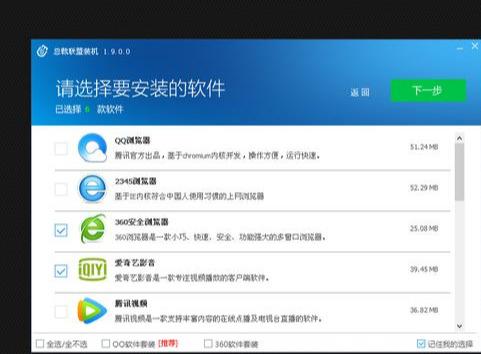
这一步直接叉掉就可以

耐心等待结束即可
微pe的操作就更简单了,直接打开桌面cgi备份还原即可开始执行(支持gho和wim文件)

图片来自网上,侵删
第二种就是,自己或朋友打包的ghost文件,没有任何的硬盘安装器,那该怎么办呢?上面的方法并不一定支持这些gho文件,那就要用到原生的ghost硬盘软件(这里以大白菜启动盘为主,建议这种用户在制作pe时时全部做成ISO文件,再放入ventoy制作的启动盘就可以了),拷贝文件和分区是照样,接下来的就是打开桌面的ghost克隆,在弹出的界面中,直接点击OK,在这个界面,依次点击Local→Partition→From Image(下图)

点击下三角选择gho文件所在位置(下图)选择要安装系统的硬盘

type必须是Primary

直接点yes

不同的pe系统装的ghost软件不一定相同 ,但都大同小异
话不多说,正式进入今天的主题,安装系统的最后两种方法第一种:一键重装系统这一种方式确实很简单,无需人看守,但就是过多的捆绑软件,影响体验,下载
也慢,也只能安装Windows系统,不推荐这一种方式。在这儿就以黑鲨装机为例
①关闭所有的杀毒软件,有时候会报毒,选择下方的U盘模式,一键制作即可
②关机重启,用热键进入U盘系统,跳出来的界面选择在线安装即可。(有系统的可以安装自己的)

这下面又可有两种方式了,众所周知,windows10以下进去是直接下载镜像,Windows10是更新工具,
首先我们来讲讲 Windows10的操作方式,下载后跳出下面界面,按下面图操作即可(Windows7可以打开镜像,找到setup.exe文件来操作)




耐心等待制作完成
另外一种,又是利用第三方软件,etcher,可以制作不同型号系统的启动盘(支持Linux,Windows,mac的系统盘制作),唯一的缺点就是服务器在国外,下载很慢

只要把你下载的镜像放进去,选择自己的U盘,就可以开始烧录了,是不是很简单呢?
下期预告:咱们来聊聊电脑必做的几个优化项喜欢就点个关注点个赞再走,作者加大马力更新,免责声明:本文仅代表文章作者的个人观点,与本站无关。其原创性、真实性以及文中陈述文字和内容未经本站证实,对本文以及其中全部或者部分内容文字的真实性、完整性和原创性本站不作任何保证或承诺,请读者仅作参考,并自行核实相关内容。文章投诉邮箱:anhduc.ph@yahoo.com






